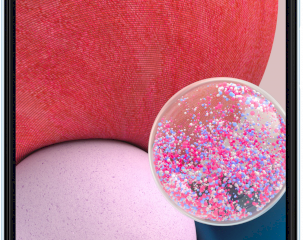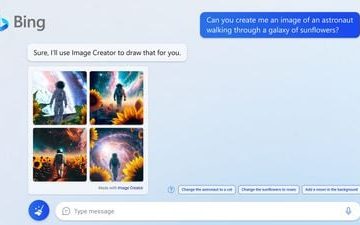Se hai iniziato a utilizzare un Chromebook solo di recente, potresti voler imparare alcune nozioni di base. Ad esempio, dovresti imparare come dividere lo schermo su un Chromebook o conoscere i metodi per registrare lo schermo sul tuo Chromebook. A parte questo, se il tuo Chromebook è dotato di touch screen, puoi disattivare il display touch screen per evitare errori accidentali durante la digitazione o l’utilizzo dei tasti funzione. Inoltre, Chrome OS presenta questo peculiare problema del touchscreen che si verifica quando il tuo Chromebook si surriscalda. Il display touchscreen inizia ad agire, con conseguenti errori di tocchi. Quindi, per evitare tali problemi, devi imparare come disabilitare il touch screen su un Chromebook.
Disabilita il touch screen su Chromebook (2022)
1. Per disattivare il touch screen su un Chromebook, devi prima abilitare un flag di Chrome dal browser. Apri il browser Chrome e digita chrome://flags nella barra degli indirizzi. Quindi, premi Invio.
2. Successivamente, cerca”scorciatoie da tastiera di debug“o incolla il percorso seguente nella barra degli indirizzi e premi Invio. Ora, fai clic sul menu a discesa accanto ad esso e”Abilita“il flag di Chrome. Ciò attiverà alcune scorciatoie da tastiera avanzate di Chrome OS, generalmente utilizzate dagli sviluppatori per eseguire il debug del sistema operativo.
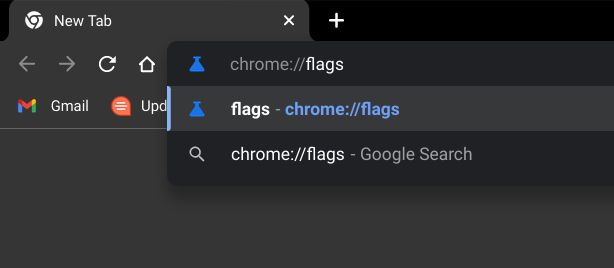 chrome://flags/#ash-debug-shortcuts
chrome://flags/#ash-debug-shortcuts 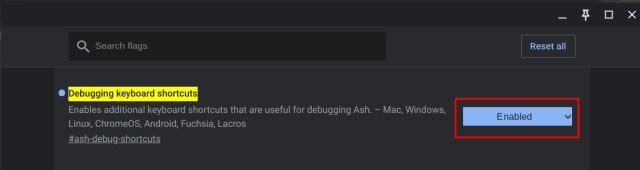
3. Successivamente, fai clic sul pulsante”Riavvia“nell’angolo in basso a destra del browser per applicare le modifiche.
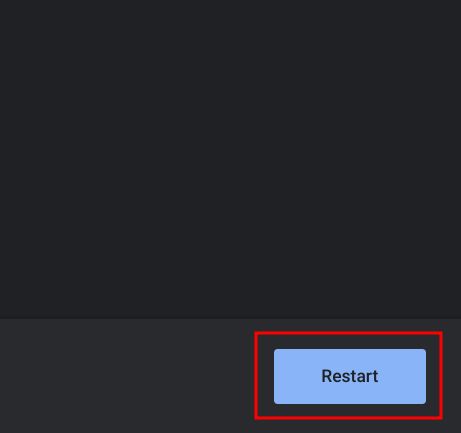
4. Dopo il riavvio, utilizza la scorciatoia da tastiera”Cerca + Maiusc + T” per disattivare il touch screen sul tuo Chromebook. Questo è tutto. Per riattivare il touch screen, premi la stessa scorciatoia da tastiera e il touch screen tornerà ad essere attivo. Abbastanza facile, vero?
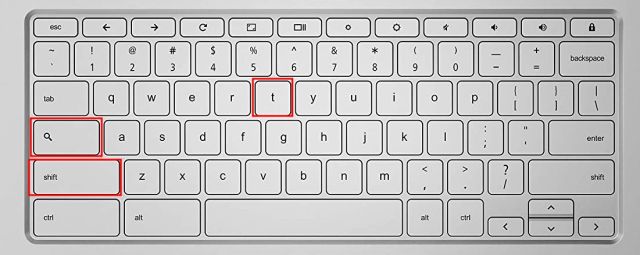
Disattiva il touch screen sul tuo Chromebook
Quindi questi sono i passaggi rapidi che devi seguire per disattivare il touch screen sul tuo Chromebook. Mentre mi piace usare il pannello touchscreen sul mio Chromebook, a volte causa problemi di tocco errato anche quando usi solo la tastiera. Bene, ora puoi evitare tali problemi. Comunque, questo è tutto per questa guida. Ma se vuoi imparare come installare il browser Tor sul tuo Chromebook, vai al nostro tutorial dettagliato. E per modificare liberamente i file PDF su un Chromebook, segui le nostre istruzioni nella guida collegata. Infine, se avete domande, fatecelo sapere nella sezione commenti qui sotto.
Lascia un commento
C’è stato un tempo in cui i laptop da gioco erano pochi e rari. Tuttavia, con il progresso della tecnologia, il mercato è ora invaso da una buona parte di piattaforme di gioco portatili in grado di gestire i popolari giochi AAA. Mentre la serie 4000 di Nvidia è carica […]
L’ultima volta che ho recensito uno smartwatch, si trattava più di ottenere le funzionalità di salute di base giuste. Ma nel 2022, queste caratteristiche di salute sono ancora presenti, ma l’attenzione si è spostata su un aspetto giustamente considerato importante come […]
Qualsiasi giocatore degno di questo nome sa che dopo una determinata soglia di budget, è meglio costruire un PC da gioco per ottenere la migliore esperienza. Ma cosa succede se sei una persona che viaggia spesso? O forse potresti essere qualcuno che […]